创建自己的图库
1.购买阿里云oss

阿里云的oss空间是很便宜的,贵在oss的流量费用和请求费用

购买后创建bucket,如果是通过typora+picgo进行嵌入图片操作,那么需要把这里的读写权限改成公共读,上传的权限可以自己设置成私人RAM用户可操作oss,如果设置成私有的话typora是无法读取图片的,即无法边编辑文章边看到文章中的图片。
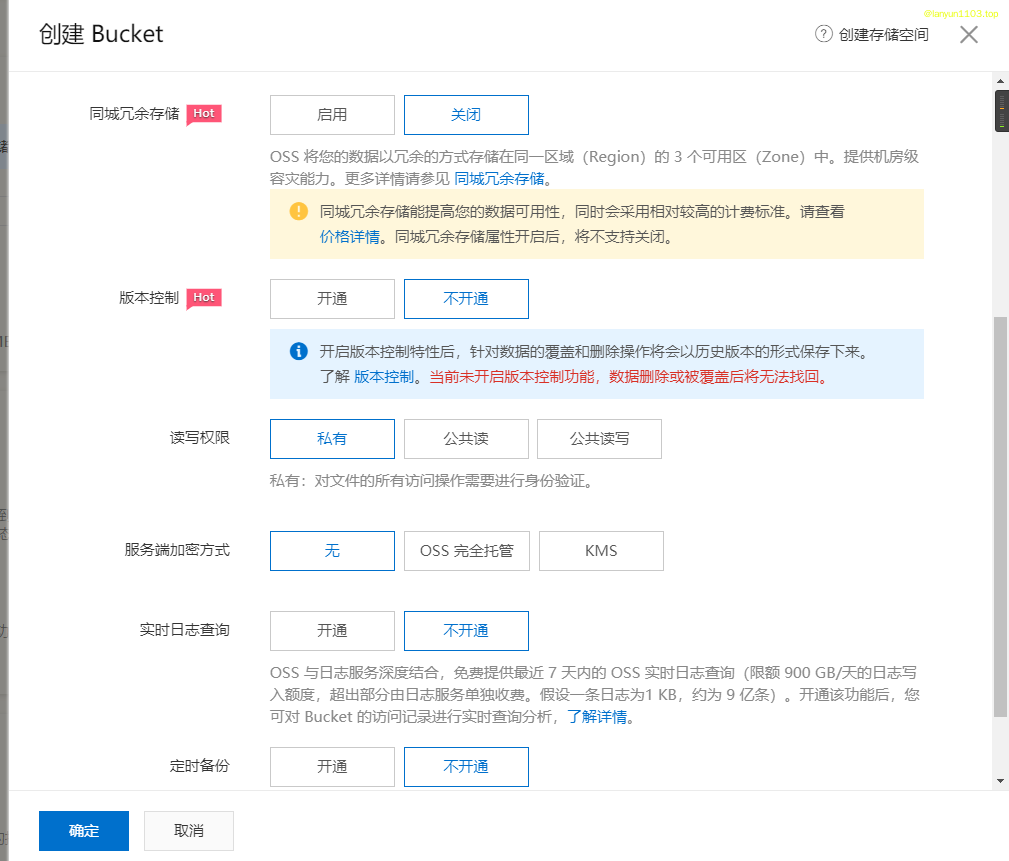
创建RAM用户
创建用户->添加对oss操作的所有权限,这一步很简单,也很麻烦。
要注意的是创建之后会有用户的access key,和密钥,在之后会有用,除了创建时能看到,之后就只能重新创建了。

2.下载picgo

以下是完整的设置,踩过很多坑,keyid和keysecret为ram用户的accessi key和密钥

储存区域一定得是这里,网上很多教程笼统的把后面的也加上了,基本都是复制粘贴的。

3.在typora中设置

设置完这两个之后,就可以截图粘贴,自动上传图片了。
其实typora是一个微型的浏览器,在typora中shift + f12就可以打开typora的类似于chrome的监视器,如果不能显示图片,可以再network中查看文件报错代码。
























 被折叠的 条评论
为什么被折叠?
被折叠的 条评论
为什么被折叠?








